ვერ შეძლებთ თქვენს ფაილში ან ფაილზე წვდომას? არ ინერვიულოთ, უბრალოდ მიჰყევით ამ გამოსწორებებს და პრობლემა მალე მოგვარდება. ეს პრობლემა ჩვეულებრივ ხდება კონკრეტული ფაილის / საქაღალდის ნებართვების ან საკუთრების საკითხების გამო. ნებართვების შეცვლა ან ფაილის / საქაღალდეების საკუთრებაში მიღება დაგეხმარებათ ამ საკითხის მოგვარებაში.
Fix-1 დარწმუნდით, რომ საქაღალდე არ არის უსაფრთხო დაშიფვრისას-
შეამოწმეთ, არის თუ არა საქაღალდეში მონაცემები დაცული დაშიფვრით.
1. დააჭირეთ მაუსის მარჯვენა ღილაკს პრობლემურ ფაილზე / საქაღალდეზე და შემდეგ დააჭირეთ ღილაკს ”Თვისებები”მისი თვისებების გასახსნელად.

2. იმ Თვისებები ფანჯარა, თქვენ უნდა გადახვიდეთ „გენერალი”ჩანართი.
3. ახლა, დააჭირეთ "Მოწინავე”ფანჯრის ქვედა ნაწილზე.
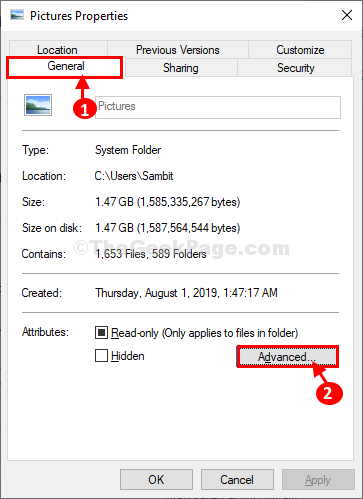
4. იმ მოწინავე ატრიბუტები ფანჯარა, დარწმუნდით, რომ ბოლო ვარიანტი "დაშიფვრა შინაარსის მონაცემების დასაცავად”არის ამოუცნობი თქვენს კომპიუტერში.
5. Დააკლიკეთ "კარგი”ცვლილებების შესანახად.
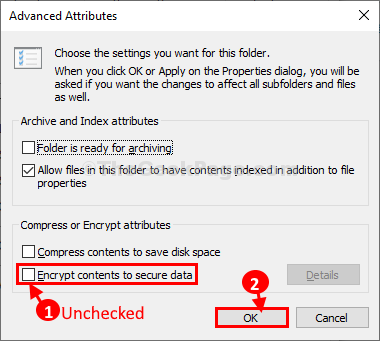
6. დაბოლოს, დააჭირეთ ღილაკს „მიმართვა”და”კარგი”წელს Თვისებები ფანჯარა თქვენს კომპიუტერში ცვლილებების შესანახად.
ისევ სცადეთ ფაილზე წვდომა. თუ პრობლემა მოჰყვა, გადადით შემდეგ გამოსწორებაზე.
Fix-2 საკუთრებაში მიიღეთ ფაილი-
ფაილზე საკუთრების მიღება ნამდვილად დაგეხმარებათ ამ საკითხის მოგვარებაში.
1. გადადით ფაილის ადგილას ფაილის მკვლევარი.
2. შემდეგ, დააჭირეთ მაუსის მარჯვენა ღილაკს ამ ფაილზე და შემდეგ დააჭირეთ ღილაკს ”Თვისებები“.

3. იმ Თვისებები ფანჯარა, გადადით „უსაფრთხოება”ჩანართზე და შემდეგ დააჭირეთ ღილაკს”Მოწინავე”პარამეტრები მასზე წვდომისთვის.
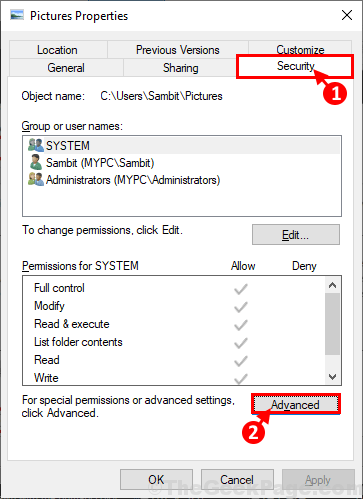
4. შიგნით უსაფრთხოების დამატებითი პარამეტრები ფანჯარა, დააჭირეთ ღილაკს "შეცვლა”გვერდით”მფლობელი: ”.
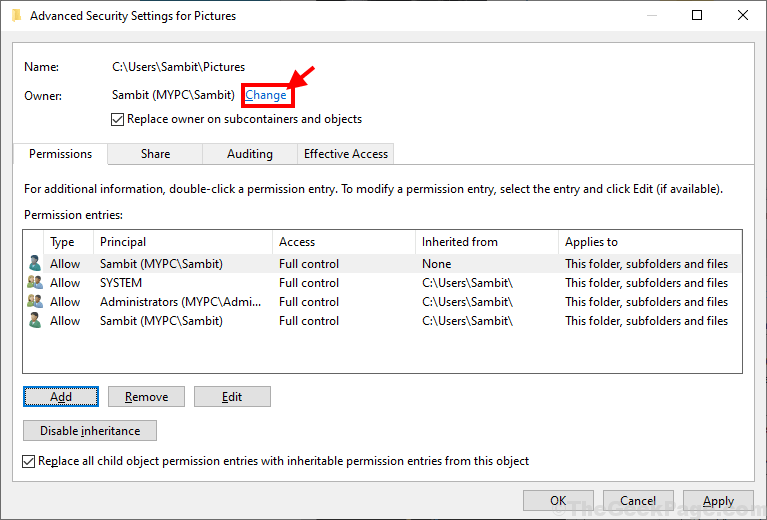
5. შიგნით აირჩიეთ მომხმარებელი ან ჯგუფები ფანჯარა, დააჭირეთ ღილაკს "Მოწინავე”ვარიანტი.

6. დააჭირეთ ღილაკს ”იპოვნე ახლავე”ჩანართში და ჯგუფების და მომხმარებელთა სიაში, მოძებნეთ თქვენი ადმინისტრაციული ანგარიში.
7. აირჩიეთ თქვენი ანგარიშის სახელი მომხმარებლებისა და ანგარიშების სიიდან და შემდეგ დააჭირეთ ღილაკს ”კარგი“.

8. ანგარიშის არჩეულ სახელს ნახავთ განყოფილებაში „შეიყვანეთ ობიექტის სახელი, რომ აირჩიოთ:”ყუთი.
9. მას შემდეგ რაც დარწმუნდებით, დააჭირეთ ღილაკს ”კარგი”თქვენს კომპიუტერში ცვლილებების შესანახად.

9. შიგნით გაზიარების დამატებითი პარამეტრები ფანჯარა, შეამოწმეთ ვარიანტიშეცვალეთ მფლობელი ქვეკონტეინერებზე და ობიექტებზე”
10. ასევე, ფანჯრის ბოლოში შეამოწმეთ ვარიანტი „შეცვალეთ ყველა ბავშვის ობიექტის ნებართვის ჩანაწერი ამ ობიექტის მემკვიდრეობითი ნებართვის ჩანაწერით“.
11. დაბოლოს, დააჭირეთ ღილაკს „მიმართვა”და”კარგი”თქვენს კომპიუტერში ცვლილებების შესანახად.
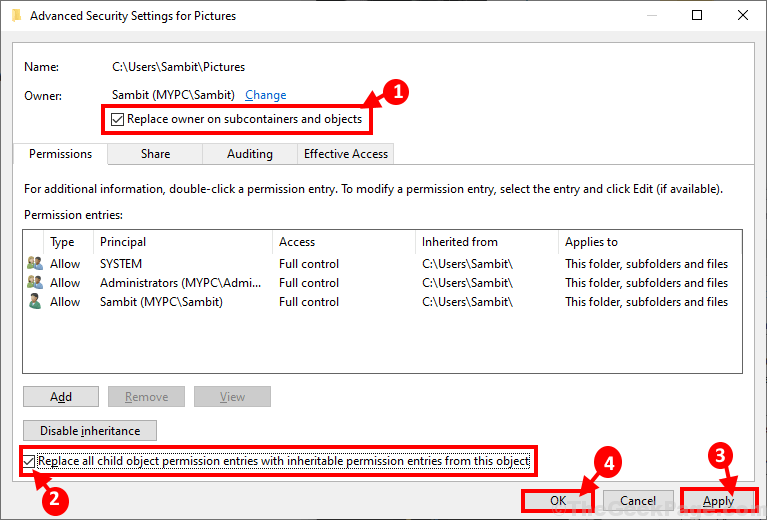
ახლა თქვენ (თქვენს მიერ არჩეულ ანგარიშს) ექნებათ სრული კონტროლი ფაილზე / საქაღალდეზე. თქვენ მარტივად შეძლებთ საქაღალდის შეცვლას.
Fix-3 მიეცით თქვენს ანგარიშს სრული კონტროლი ფაილზე -
საქაღალდის ნებართვის კორექტირება შეგიძლიათ სრული კონტროლი მოახდინოთ პრობლემურ საქაღალდეზე.
1. Პირველად,დააჭირეთ მაუსის მარჯვენა ღილაკს ფაილი და შემდეგ დააჭირეთ "Თვისებები“.

2. იმ Სურათი თვისებების ფანჯარა, გადადით „უსაფრთხოება”ჩანართი.
3. შემდეგ, დააჭირეთ ღილაკს ”რედაქტირება”თქვენი კომპიუტერის თვისებების შესასწორებლად.
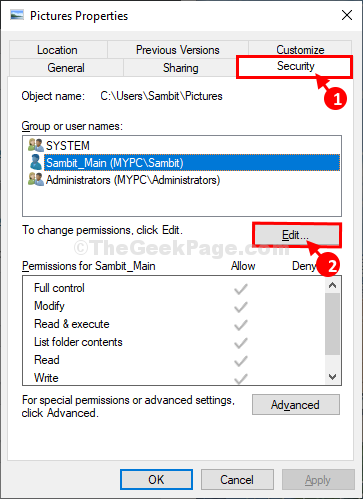
4. ახლა, სიიდან აირჩიეთ მომხმარებლის სახელები სიიდან ‘ჯგუფები ან მომხმარებლის სახელები:‘.
5. Შეამოწმე "ნება დართეთ”ვარიანტისრული კონტროლი‘.
6. დაბოლოს, დააჭირეთ ღილაკს „მიმართვა”და”კარგი”თქვენი ანგარიშის სრული კონტროლისთვის.
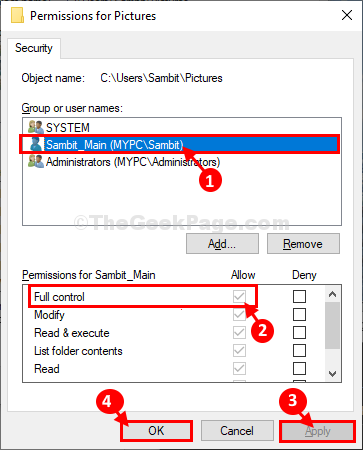
ამის გაკეთების შემდეგ, შეეცადეთ შეხვიდეთ საქაღალდეში.
Fix-4 შეამოწმეთ არის თუ არა თქვენი ანგარიში ადმინისტრაციული ანგარიში-
შესაძლოა ვერ შეძლოთ ზოგიერთი ფაილის / საქაღალდის შეცვლა, თუ არ იყენებთ ადმინისტრაციულ ანგარიშს.
1. დააჭირეთ მაუსის მარჯვენა ღილაკს ზე დაწყება თქვენი სამუშაო მაგიდის ქვედა მარცხენა კუთხეში და შემდეგ დააჭირეთ ღილაკს "Კომპიუტერის მართვა“.

2. იმ კომპიუტერის მენეჯერებიფანჯარა, მარცხენა მხარეს, გაფართოება "ადგილობრივი მომხმარებლები და ჯგუფები“.
3. Დააკლიკეთ "მომხმარებლები”რომ შეარჩიოს იგი.
4. ახლა, იმავე ფანჯრის მარჯვენა მხარეს, დააჭირეთ მაუსის მარჯვენა ღილაკს მომხმარებლის სახელის შესახებ და შემდეგ დააჭირეთ ღილაკს ”Თვისებები“.
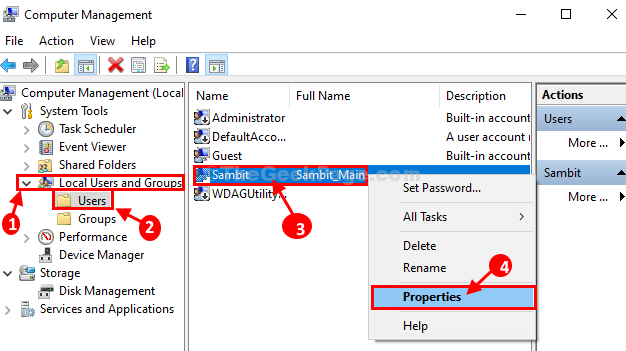
5. Properties ფანჯარაში გადადით „Წევრი”ჩანართზე და შემდეგ შეამოწმეთ არის თუ არა ანგარიში”ადმინისტრატორები" თუ არა.
ა თუ შეამჩნევთადმინისტრატორებიThere უკვე არსებობს, შემდეგ შეგიძლიათ გამოტოვოთ ეს გამოსწორება.
ბ თუ ხედავთ ცარიელ ადგილსᲬევრი‘ჩანართი, მიჰყევით ამ ნაბიჯებს-
6. Დააკლიკეთ "დამატება“.
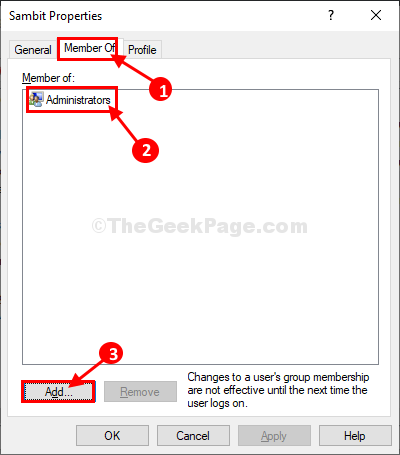
7. შიგნით აირჩიეთ ჯგუფები ფანჯარა, აკრიფეთ ”ადმინისტრატორები”ყუთშიშეიყვანეთ ობიექტის სახელები, რომ აირჩიოთ:‘.
8. Დააკლიკეთ "შეამოწმეთ სახელები”სახელების შესამოწმებლად. დაბოლოს, დააჭირეთ ღილაკს „კარგი”ცვლილებების შესანახად.

9. შეამჩნევთადმინისტრატორები”წელს Წევრი ჩანართი
10. დაბოლოს, დააჭირეთ ღილაკს „მიმართვა”და შემდეგ დააჭირეთ”კარგი”ცვლილებების შესანახად.
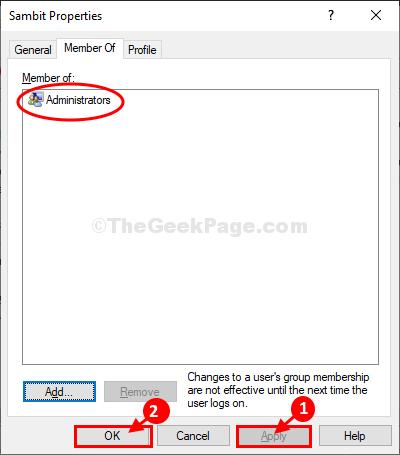
დასრულების შემდეგ დახურეთ Კომპიუტერის მართვა ფანჯარა. თქვენს კომპიუტერში უნდა გქონდეთ პრობლემური ფაილი / საქაღალდე.
Რჩევები–
1. იმ შემთხვევაში, თუ კვლავ არ გექნებათ წვდომა ფაილზე ან საქაღალდეზე, შეცვალეთ დისკის მფლობელობა / უფლებები (როგორიცაა- ადგილობრივი დისკი (C :) ან დ: წამყვანი) შეიცავს მას.
2. სცადეთ გამოიყენოთ სხვა ადმინისტრატორის ანგარიში ამ ფაილის / საქაღალდის გასახსნელად.


